QML中显示二级界面的三种方式
二级界面显示效果
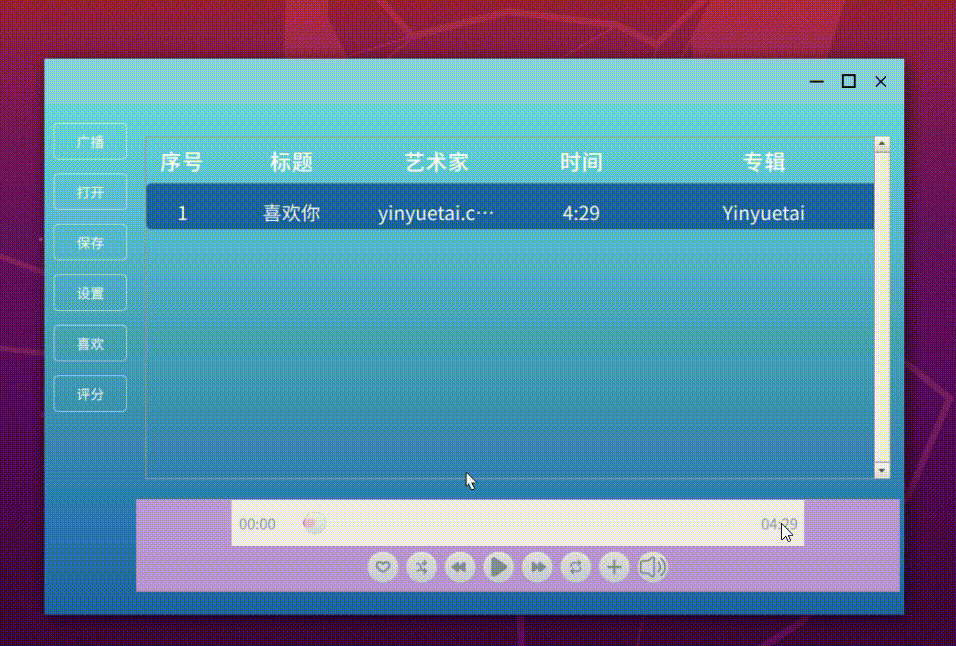
方式一 :局部变量方式
局部变量方式实现步骤:
1.在调用方qml文件中注册组件;
2.在调用方qml文件中初始化该组件的对象;
3.在调用方qml文件中指定控件下使用该对象,实现二级界面显示.
调用方qml文件关键实现
import QtQuick 2.1
import QtQuick.Controls 2.1ItemDelegate {id: delegateRow...//注册组件Component {id: musicPropertyDialogSetMetaInfo {id: setMetaInfosenderObj: musicProperty}}//初始化组件property var dialog: nullComponent.onCompleted: {dialog = musicPropertyDialog.createObject()}...MouseArea {anchors.fill: parenthoverEnabled: trueacceptedButtons: Qt.LeftButton | Qt.RightButtoncursorShape: styleData.row === undefined ? Qt.ArrowCursor : Qt.PointingHandCursoronDoubleClicked: dataModel.play()onClicked: {if (mouse.button === Qt.LeftButton && styleData.row !== undefined) {
// console.log("Индекс делегата " + styleData.row)
// songLabelContainer.songLabel.text = model.artist
// dataModel.setCurrentMedia(model.index)if (isCurrentMediaPlaying) {dataModel.pause()}tableView.currentRow = styleData.rowdataModel.setCurrentMedia(styleData.row)tableView.selection.clear()tableView.selection.select(styleData.row)}else if (mouse.button === Qt.RightButton && styleData.row !== undefined) {console.log("CLICKED")hideMenu.popup()}}Menu {id: hideMenuwidth: 100height: 150MenuItem {id: menuItemtext: "删除"implicitHeight: 30implicitWidth: 100onTriggered: dataModel.removeRow(styleData.row)background: Rectangle {width: menuItem.widthheight: menuItem.heightradius: 5color: menuItem.hovered ? "lightblue" : "white"}contentItem: Text {text: menuItem.textcolor: menuItem.hovered ? "white" : "black"horizontalAlignment: Text.AlignHCenterverticalAlignment: Text.AlignVCenter}}MenuItem{id: goToLiricstext: "转到歌词"implicitHeight: 30implicitWidth: 100onTriggered: {}background: Rectangle {width: goToLirics.widthheight: goToLirics.heightradius: 5color: goToLirics.hovered ? "lightblue" : "white"}contentItem: Text {text: goToLirics.textcolor: goToLirics.hovered ? "white" : "black"horizontalAlignment: Text.AlignHCenterverticalAlignment: Text.AlignVCenter}}MenuItem{id: musicPropertytext: "属性"implicitHeight: 30implicitWidth: 100//定义一个信号signal updateMusicProperty(string msg)onTriggered: {//局部变量实现属性对话框的显示if(dialog){dialog.show();}updateMusicProperty("更新音乐属性##")//发送信号给属性界面}background: Rectangle {width: musicProperty.widthheight: musicProperty.heightradius: 5color: musicProperty.hovered ? "lightblue" : "white"}contentItem: Text {text: musicProperty.textcolor: musicProperty.hovered ? "white" : "black"horizontalAlignment: Text.AlignHCenterverticalAlignment: Text.AlignVCenter}}}}
}
二级界面qml文件关键实现
import QtQuick 2.1
import QtQuick.Window 2.1
import QtQuick.Controls 2.1
import QtQuick.Layouts 1.3Window {id: roottitle: "音乐属性编辑"flags: Qt.Dialog // 设置为对话框样式modality: Qt.ApplicationModalwidth: 335height: 248property string songTitle: ""property string artist: ""property string duration: "03:45"property string album: ""//绑定发送对象property var senderObj: nullComponent.onCompleted: {if(senderObj) {//绑定发送对象信号与当前函数senderObj.updateMusicProperty.connect(handleMessage)}}function handleMessage(msg) {
// console.log("SetMeaInfo UI Received:", msg)var data = dataModel.metaDatasongTitle = String(data["title"])artist = String(data["artist"])duration = String(data["time"])album = String(data["album"])console.log("songTitle:",songTitle," artist:",artist," duration:",duration," album:",album)}Column{anchors.centerIn: parentspacing: 10ColumnLayout {spacing: 15GridLayout {columns: 2columnSpacing: 20rowSpacing: 10Label { text: "标题:" }TextField {id: titleFieldtext: root.songTitleLayout.fillWidth: trueonTextChanged: root.songTitle = text}Label { text: "艺术家:" }TextField {id: artistFieldtext: root.artistLayout.fillWidth: trueonTextChanged: root.artist = text}Label { text: "时长:" }TextField {id: durationFieldtext: root.durationreadOnly: trueLayout.fillWidth: truecolor: "gray"}Label { text: "专辑:" }TextField {id: albumFieldtext: root.albumLayout.fillWidth: trueonTextChanged: root.album = text}}}Row{anchors.right: parent.rightspacing: 10Button{width: 80height: 30text: '确定'onClicked: {if(titleField.text === ""||artistField.text === ""||durationField.text === ""||albumField.text === ""){console.log("music property can't is null")return}var metaData = {"title": titleField.text,"artist":artistField.text,"album": albumField.text}dataModel.metaData = metaData;root.hide()}}Button{width: 80height: 30text: '取消'onClicked: root.hide()}}}}
方式二:全局变量方式
全局变量方式实现步骤 :
1.在全局main.qml中将二级界面注册为全局属性;
2.在其它qml文件中使用该属性创建对象 ;
3.在调用的地方使用该对象.
全局qml文件中关键实现
import QtQuick 2.1
import QtQuick.Controls 2.1
import QtQuick.Layouts 1.1
import QtQuick.Dialogs 1.3
import QtQuick.Window 2.1ApplicationWindow {id: rootwidth: 860height: 600visible: trueminimumHeight: 600minimumWidth: 800title: qsTr("音乐播放器")...//注册全局属性Item {Component.onCompleted: {// 将组件注册为全局属性Qt._musicPropertyDlg = Qt.createComponent("SetMetaInfo.qml")}}...}
调用方qml文件关键实现
import QtQuick 2.1
import QtQuick.Controls 2.1
import MusicProperty 1.0ItemDelegate {id: delegateRow...MouseArea {anchors.fill: parenthoverEnabled: trueacceptedButtons: Qt.LeftButton | Qt.RightButtoncursorShape: styleData.row === undefined ? Qt.ArrowCursor : Qt.PointingHandCursoronDoubleClicked: dataModel.play()Menu {id: hideMenuwidth: 100height: 50MenuItem{id: musicPropertytext: "属性"implicitHeight: 30implicitWidth: 100onTriggered: {... //2.全局变量实现属性对话框的显示let dialog = Qt._musicPropertyDlg.createObject(delegateRow)dialog.show()dialog.handleMessage('msg')...}background: Rectangle {width: musicProperty.widthheight: musicProperty.heightradius: 5color: musicProperty.hovered ? "lightblue" : "white"}contentItem: Text {text: musicProperty.textcolor: musicProperty.hovered ? "white" : "black"horizontalAlignment: Text.AlignHCenterverticalAlignment: Text.AlignVCenter}}}}
}
二级界面qml文件关键实现
import QtQuick 2.1
import QtQuick.Window 2.1
import QtQuick.Controls 2.1
import QtQuick.Layouts 1.3Window {id: roottitle: "音乐属性编辑"flags: Qt.Dialog // 设置为对话框样式modality: Qt.ApplicationModalwidth: 335height: 248property string songTitle: ""property string artist: ""property string duration: "03:45"property string album: ""...function handleMessage(msg) {
// console.log("SetMeaInfo UI Received:", msg)var data = dataModel.metaDatasongTitle = String(data["title"])artist = String(data["artist"])duration = String(data["time"])album = String(data["album"])console.log("songTitle:",songTitle," artist:",artist," duration:",duration," album:",album)}...Column{anchors.centerIn: parentspacing: 10ColumnLayout {spacing: 15GridLayout {columns: 2columnSpacing: 20rowSpacing: 10Label { text: "标题:" }TextField {id: titleFieldtext: root.songTitleLayout.fillWidth: trueonTextChanged: root.songTitle = text}Label { text: "艺术家:" }TextField {id: artistFieldtext: root.artistLayout.fillWidth: trueonTextChanged: root.artist = text}Label { text: "时长:" }TextField {id: durationFieldtext: root.durationreadOnly: trueLayout.fillWidth: truecolor: "gray"}Label { text: "专辑:" }TextField {id: albumFieldtext: root.albumLayout.fillWidth: trueonTextChanged: root.album = text}}}Row{anchors.right: parent.rightspacing: 10Button{width: 80height: 30text: '确定'onClicked: {if(titleField.text === ""||artistField.text === ""||durationField.text === ""||albumField.text === ""){console.log("music property can't is null")return}var metaData = {"title": titleField.text,"artist":artistField.text,"album": albumField.text}dataModel.metaData = metaData;root.hide()}}Button{width: 80height: 30text: '取消'onClicked: root.hide()}}}}
方式三:模块化方式
模块化方式实现步骤:
1.定义一个模块化目录qmlModel;
2.将该二级界面实现一个模块化文件;
3.将该模块化文件添加到qml引擎中;
4.在调用方qml文件中通过 import方式导入 该二级界面 ;
5.在调用方qml文件中指定位置使用该模块 .
模块化文件

qmldir文件实现
module MusicProperty
MusicProperty 1.0 MusicProperty.qml
调用方qml文件关键实现
import QtQuick 2.1
import QtQuick.Controls 2.1
//引入二级界面模块
import MusicProperty 1.0ItemDelegate {id: delegateRowproperty int heightRows: 50property bool isCurrentMediaPlaying: dataModel.mediaPlayerState === 1&& dataModel.currentMediaIndex === styleData.row//声明二级界面 MusicProperty{id: mProperty}MouseArea {anchors.fill: parenthoverEnabled: trueacceptedButtons: Qt.LeftButton | Qt.RightButtoncursorShape: styleData.row === undefined ? Qt.ArrowCursor : Qt.PointingHandCursoronDoubleClicked: dataModel.play()Menu {id: hideMenuwidth: 100height: 50MenuItem{id: musicPropertytext: "属性"implicitHeight: 30implicitWidth: 100...onTriggered: {//3.模块化调用实现二级界面属性对话框的显示mProperty.open()}...background: Rectangle {width: musicProperty.widthheight: musicProperty.heightradius: 5color: musicProperty.hovered ? "lightblue" : "white"}contentItem: Text {text: musicProperty.textcolor: musicProperty.hovered ? "white" : "black"horizontalAlignment: Text.AlignHCenterverticalAlignment: Text.AlignVCenter}}}}
}
二级界面qml文件关键实现
import QtQuick 2.1
import QtQuick.Window 2.1
import QtQuick.Controls 2.1
import QtQuick.Layouts 1.3Item{...function open() {root.show()root.handleMessage("")}...Window {id: roottitle: "音乐属性编辑"flags: Qt.Dialog // 设置为对话框样式modality: Qt.ApplicationModalwidth: 335height: 248property string songTitle: ""property string artist: ""property string duration: "03:45"property string album: ""function handleMessage(msg) {
// console.log("SetMeaInfo UI Received:", msg)var data = dataModel.metaDatasongTitle = String(data["title"])artist = String(data["artist"])duration = String(data["time"])album = String(data["album"])console.log("songTitle:",songTitle," artist:",artist," duration:",duration," album:",album)}Column{anchors.centerIn: parentspacing: 10ColumnLayout {spacing: 15GridLayout {columns: 2columnSpacing: 20rowSpacing: 10Label { text: "标题:" }TextField {id: titleFieldtext: root.songTitleLayout.fillWidth: trueonTextChanged: root.songTitle = text}Label { text: "艺术家:" }TextField {id: artistFieldtext: root.artistLayout.fillWidth: trueonTextChanged: root.artist = text}Label { text: "时长:" }TextField {id: durationFieldtext: root.durationreadOnly: trueLayout.fillWidth: truecolor: "gray"}Label { text: "专辑:" }TextField {id: albumFieldtext: root.albumLayout.fillWidth: trueonTextChanged: root.album = text}}}Row{anchors.right: parent.rightspacing: 10Button{width: 80height: 30text: '确定'onClicked: {if(titleField.text === ""||artistField.text === ""||durationField.text === ""||albumField.text === ""){console.log("music property can't is null")return}var metaData = {"title": titleField.text,"artist":artistField.text,"album": albumField.text}dataModel.metaData = metaData;root.hide()}}Button{width: 80height: 30text: '取消'onClicked: root.hide()}}}}}
引入模块路径
QQmlApplicationEngine engine;
const QUrl url(QStringLiteral("qrc:/main.qml"));
QObject::connect(&engine, &QQmlApplicationEngine::objectCreated,
&app, [url](QObject *obj, const QUrl &objUrl) {
if (!obj && url == objUrl)
QCoreApplication::exit(-1);
}, Qt::QueuedConnection);
engine.addImportPath("/home/ubuntu/packet/gitpro/MediaPlayer/qmlModel");
engine.load(url);
模块化文件结构
Project/
├── qmlModel/
│ └── MusicProperty/
│ │ ├── qmldir
│ │ └── MusicProperty.qml
